Поиск и добавление пользователей
Для добавления нового контакта выполните команду Контакты, Найти/добавить контакт или просто нажмите F5 – так будет быстрее. В появившемся окне нужно ввести ICQ-номер пользователя (рис. 233). Если вы его не знаете, можно попытаться найти пользователя по адресу электронной почты. А если вы не знаете и этого адреса, тогда переходите на вкладку Поиск пользователей (рис. 234). Там можно найти пользователя по нику, имени, фамилии, стране проживания, возрасту и т. д.
 Рис. 233. Введите ICQ-номер пользователя.
Рис. 233. Введите ICQ-номер пользователя.
 Рис. 234. Поиск пользователей.
Рис. 234. Поиск пользователей.
После того как вы введете критерии поиска, нажмите кнопку Поиск. Через пару секунд ICQ отобразит всех пользователей, которые соответствуют введенным параметрам. Выделите нужного пользователя и нажмите кнопку Добавить пользователя (она появится после списка найденных пользователей).
Вы увидите окно добавления пользователя (рис. 235). Обычно нужно просто нажать кнопку Далее. Как только вы добавите пользователя в список контактов, он появится там (рис. 236).
 Рис. 235. Добавления пользователя.
Рис. 235. Добавления пользователя.

Рис. 236. Пользователь добавлен в список контактов.
Обратите внимание на значок пользователя: если он зеленый, то пользователь находится в сети и с ним можно начать общение.
Общение
Чтобы «поговорить» с пользователем, дважды щелкните на его имени в списке контактов. Откроется окно Переписка. Введите сообщение и нажмите Enter для его отправки (рис. 237).
|
|
|

Рис. 237. Общение в ICQ.
Для передачи своих эмоций в ICQ принято использовать смайлики. Смайлики – это рожицы, демонстрирующие различные эмоции: радость, грусть и т. д. Нажмите кнопку Вставить смайлик, и вы сами поймете, что к чему (рис. 238).
 Рис. 238. Смайлики.
Рис. 238. Смайлики.
ICQ позволяет сохранять историю переписки с пользователем. Для этого нажмите кнопку Н в окне Переписка и включите параметр Сохранять историю переписки с этим пользователем. После этого при нажатии Н вы будете видеть все, что написал вам этот пользователь (рис. 239).
 Рис. 239. История переписки.
Рис. 239. История переписки.
Если в вашем списке контактов много пользователей и вам лень для каждого устанавливать данный параметр, то выполните команду меню Главное, Настройки и защита. Появится окно настроек, в котором нужно перейти в раздел Опции сохранения. Включите параметр Сохранять историю переписки и нажмите кнопку Применить для всех пользователей в моем списке контактов.
История переписки сохраняется на локальном компьютере, поэтому если вы зайдете в ICQ-сеть с другого компьютера, история переписки не будет доступна.
Списки видимости
Иногда нужно, чтобы часть пользователей из вашего списка контактов «видела» вас, а остальные думали, что вас нет в сети. Это возможно осуществить в ICQ. Вам нужно лишь сформировать списки «видимости». Откройте окно Мои настройки (Главное, Настройки и защита). Вы увидите три списка «видимости» (рис. 240):
|
|
|
Список «Я игнорирую» – сюда нужно добавить всех пользователей, с которыми вы не хотите общаться. Все сообщения от этих пользователей будут игнорироваться – вы просто их не увидите. Самое интересное, что пользователь не будет знать о том, что вы его добавили в список игнорирования, продолжит писать вам сообщения, как обычно, даже не подозревая о том, что вы их не видите.
Список «Я не виден» – пользователи из этого списка будут думать, что вас нет в сети, пока вы сами не отправите им сообщение.
Список «Я виден» – в ICQ вы можете установить особое состояние (чуть позже мы об этом поговорим) – состояние «невидимки». Все пользователи, кроме пользователей из этого списка, будут думать, что вас нет в сети.
 Рис. 240. Списки видимости.
Рис. 240. Списки видимости.
А теперь поговорим о состояниях. Вы можете установить одно из следующих состояний (рис. 241):
В сети/Соединен – нормальное состояние, вас видят все пользователи, кроме тех, которых вы внесли в Список «Я не виден»;
Нет на месте – это состояние нужно установить, когда вам нужно ненадолго отойти. ICQ сама установит его, если вы не проявляете активности (не нажимаете клавиши и не перемещаете указатель мыши) последние 10 минут;
|
|
|
Недоступен (Вернусь не скоро) – устанавливается автоматически, если время отсутствия за компьютером превысило 30 минут. Можно установить и вручную, чтобы все думали, что вас нет на месте;
Невидим – это самое состояние невидимки. Все будут думать, что вас нет в сети (кроме пользователей, которых вы добавили в Список «Я виден»);
Не в сети/Отсоединен – выберите это состояние, если вы хотите отключиться от ICQ-сети, не закрывая ICQ.
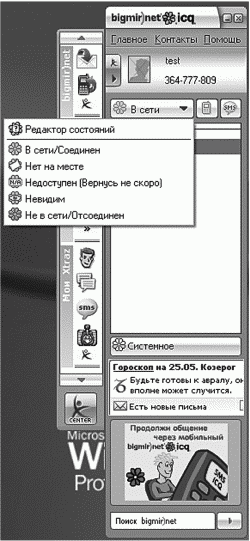
Рис. 241. Ваш статус.
Заключение
Дорогие друзья!
Очень хочется верить, что, руководствуясь этой книгой, вы…
…поняли, какой компьютер вам нужен.
…подобрали все составляющие оптимального для вас ПК, купили и самостоятельно соединили их.
…поставили на «машину» необходимые для вас программы.
…поняли, как пользоваться операционной системой.
…овладели премудростями взаимодействия с офисными программами.
…научились выходить в Интернет, завели электронный почтовый ящик (а может, несколько), «аську» и пр.
…при необходимости сможете присоединить к своему ПК любые устройства (принтер, сканер, фотоаппарат и пр.).
|
|
|
…перестали бояться компьютера и своей неловкости. Осознали, что наладить общение с ПК вовсе не сложно. Начали входить во вкус взаимодействия со своей «машиной».
Поздравляю вас, вы встали на путь продвинутого пользователя! Пройдет немного времени, и вам будет казаться странным и невероятным, что вы когда-то жили без компьютера. То есть жить-то, конечно, можно, только с ним – удобнее!
В качестве бонуса в Приложении я расскажу вам о том, как записывать любую информацию на диски. Дело полезное, хотя, я не сомневаюсь, вы уже оценили прелести флэшек. Флэшка, надо сказать, всем хороша, только вот не подключишь ее, например, к телевизору. Так что в ряде ситуаций без дисков нам с вами не обойтись.
Желаю вам всяческих успехов в жизни. Используйте возможности ПК на всю катушку – и будет вам большое человеческое счастье!
Ваш Денис Колисниченко.
Приложение
Запись CD/DVD-дисков

Приводы и форматы
Оптические диски зарекомендовали себя как весьма надежные и удобные носители данных. Сейчас нет компьютера, не оснащенного хотя бы приводом для чтения обычных компакт-дисков (CD, Compact Disk). Да, кое у кого еще не установлены пишущие DVD-приводы, но обычные приводы для чтения CD есть у большинства.
Итак, вы пришли в компьютерный магазин с целью купить чистые диски. На что нужно обратить внимание при покупке так называемых «болванок»? Прежде всего, вы должны убедиться, что ваш привод записывает выбранный вами тип диска. Существует пять видов приводов:
CD-ROM – данный привод умеет читать только обычные CD-диски. Записать диск (даже обычный CD) на таком приводе не получится. Одним словом: бегом в магазин за современным приводом DVD-RW! Ведь XXI век на дворе, а у вас компьютер до сих пор не умеет записывать DVD-диски!
CD-RW – данный привод можно опознать по надписи «CD-RW» на его передней панели. Умеет записывать только CD-диски. Что ж, это лучше, чем ничего, но постарайтесь подкопить денег на новый DVD-RW-привод.
DVD-ROM – этот привод умеет читать CD и DVD, но не умеет записывать. Что нужно делать, вы уже знаете. Обычно на таком приводе есть только надпись «DVD», но нет надписи «RW».
DVD-ROM combo – этот привод умеет читать DVD-диски, но не умеет их записывать. Зато он умеет записывать CD-диски. Обычно такие приводы устанавливались 1,5–2 года назад с целью удешевления стоимости компьютера. Узнать их можно по надписи «combo» или же «DVD» и «CD-RW».
DVD-RW – позволяет читать и записывать все типы дисков (как CD, так и DVD). Цены на приводы DVD-RW сейчас низкие, поэтому нет смысла экономить и покупать другие виды приводов. Мы с вами уже договорились, что нам нужен именно этот привод.
Теперь о самих болванках. Они бывают перезаписываемыми и однократной записи. Первые можно перезаписывать несколько раз (обычно достаточно много), они имеют обозначение «RW», например «DVD-RW», «CD-RW». Принцип работы с такими дисками прост: вы их записали, потом, когда записанная информация уже потеряла свою актуальность, вы их стираете и записываете новую.
Диски однократной записи имеют обозначение «R»: «CD-R», «DVD-R». Такие диски можно заполнить только один раз. Если объем записываемой информации меньше объема диска, тогда вы можете дозаписать еще. Например, на работе записали 100 Мб (ваши документы), а размер диска – 700 Мб. Дома, поработав с документами, вы их опять записываете на диск (уже занято 200 Мб, потому что первые 100 стереть нельзя). Также вы записали еще 200 Мб музыки. Итого занято 400 Мб. О подобной записи дисков мы поговорим отдельно.
На один CD-диск (неважно, какой – CD-R или CD-RW) можно записать 700 Мб информации (или 80 минут звука в формате Audio CD). Иногда попадаются диски старого образца, на которые помещается только 650 Мб, но это уже редкость. Также можно встретить «маленькие» CD-диски (размером 3.5) – на них можно записать всего 230 Мб.
С DVD-дисками сложнее, потому что они бывают разными, а именно:
Обычные (односторонние, однослойные) – на такой диск можно записать 4,5 Гб информации.
Двухсторонние (Double Side, Single Layer) – записываются с двух сторон. Суммарный объем информации, который можно записать на такой диск, составляет 9,4 Гб. При записи необходимо его перевернуть, т. е. сначала записать одну сторону, затем – другую. То же самое и при чтении. Некоторые новые приводы умеют читать информацию сразу с двух сторон.
Двухслойные (Single Side, Double Layer) – у данных дисков записывается одна сторона, но она не простая, а двухслойная. Благодаря двум слоям на диск можно записать 8,5 Гб информации. Записывать что-либо на такие диски умеют не все типы приводов. С технической точки зрения нет разницы между обычными (односторонними и однослойными) и двухсторонними дисками – привод «думает», что вы просто вставили другой диск, а на самом деле вы перевернули его. А вот с двухслойными случай иной. С современными моделями приводов проблем не возникает, но если вы покупали его два года назад, то сначала нужно убедиться, что он поддерживает данный тип дисков.
Двухслойные и двухсторонние (Double Side, Double Layer) – две стороны и два слоя на каждой стороне. Самые вместительные диски, позволяющие записать до 18 Гб информации. Правда, такие диски встречаются довольно редко – в продаже их найти трудно, да и цена будет соответствующая. Дешевле купить два двухслойных диска. О ценах говорить не станем: они зависят от вашего региона и жадности продавца. Придете в магазин – и сами все увидите. Главное, чтобы вы знали, что вам нужно купить.
Как и в случае с CD, есть диски однократной и многоразовой записи (RW). Какой диск выбрать – решать вам. Для переноса файлов (если часто возникает такая необходимость) практичнее и дешевле купить сразу несколько RW-дисков, чем постоянно приобретать обычные R-диски. Если же нужно один раз записать информацию, например фильм, тогда стоит купить обычные диски однократной записи – они раза в три дешевле RW. Кстати, DVD-болванки стоят ненамного дороже CD, так что с учетом объема информации, который можно записать на DVD, вообще нет смысла покупать обычные CD-диски.
Вот теперь можно приступить к самой записи дисков.
Дата добавления: 2021-05-18; просмотров: 77; Мы поможем в написании вашей работы! |

Мы поможем в написании ваших работ!
